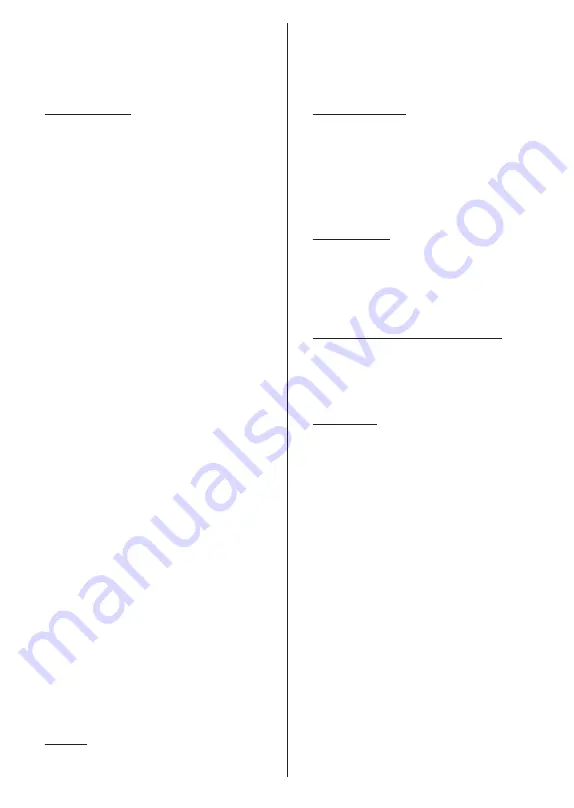
Norsk
- 13 -
og fortsette. Du kan også se
Vilkår for bruk
,
Play-
vilkår for bruk
og
Personvernregler
på denne
skjermen. for å vise innholdet er det nødvendig med
en internett forbindelse. Det vises en melding om
nettstedsadressen som denne in formasjonen også
kan vises på i tilfelle internettilgang ikke er tilgjengelig.
10. Google-tjenester
Velg hver for å lære mer om hver tjeneste, for eksempel
hvordan du slår den på eller av senere. Data vil bli
brukt i henhold til Googles personvernerklæring. Uthev
Godta
og trykk på
OK
for å bekrefte valget av disse
innstillingene for Google-tjenester.
Bruk posisjon
Du kan tillate eller nekte Google og tredjepartsapper
å bruke TV-ens posisjonsinformasjon. Uthev
Bruk
posisjon
og trykk på
OK
for å se detaljert informasjon
og slå denne funksjonen på eller av. Du kan utføre
innstillingen senere som helst ved bruk av
Posis-
jonsstatus
-alternativet i menyen
Innstillinger>Per-
sonvern>Posisjon
.
Bidra til å forbedre Google TV
Send diagnostisk in formasjon automatisk til Google,
for eksempel krasjrapporter og bruksdata fra enheten
og appene dine. Uthev
Bidra til forbedring av Google
TV
og trykk på
OK
for å se detaljert informasjon og
slå denne funksjonen på eller av. Du kan endre denne
innstillingen senere ved å bruke menyen
Innstillin-
ger>Personvern>Bruk og diagnostikk
.
Anbefalinger
Google TV bruker aktiviteten din fra andre Google-
produkter og -tjenester for å forbedre anbefalingene
dine. Aktiviteten din på Google TV vil også bli brukt
til å forbedre anbefalingene dine for andre Google-
produkter. Du kan se og kontrollere dataene som
deles mellom Google-produkter på adressen oppgitt
i teksten. Du kan også skjule personlig tilpassede
anbefalinger på Google TV ved å aktivere kun apper-
modus fra enhetsinnstillingene.
Tjenester og personvernet ditt
Google Assistant sender en unik kode til tjenester du
snakker med. På den måten kan tjenester huske ting
som f.eks. dine preferanser under samtaler. Du kan
se, administrere og tilbakestille dataene som sendes
til tjenester på hver tjenestes side i Utforsk-delen av
Assistent-mobilappen. Finn ut mer på g.co/assistant/
idreset.
Dersom du har logget deg på Google-kontoen din i de
foregående trinnene, kan du også slå på personlige
resultater for Assistent og lar Asssisten søke på tvers
av alle TV-appene dine ved å velge det relaterte alter-
nativet når du blir bedt om det.
11. Passord
Avhengig av hvilket land du valgte i tidligere trinn, kan
du bli bedt om å definere et 4-sikret passord (PIN) på
dette tidspunktet. Trykk på
OK
for å fortsette. Valgt
PIN kan ikke være 0000. Denne PIN-koden vil være
nødvendig for å få tilgang til visse menyer, innhold eller
for å frigjøre låste kanaler, kilder osv. Du må angi den
dersom du blir bedt om å oppgi en PIN-kode for en
menyoperasjon senere.
12. Foreldrekontroller
Avhengig av landsvalget du gjorde i de tidligere
trinnene, kan skjermen for foreldrekontroll vises. Uthev
ønsket alternativ for sperrefunksjon og trykk på
OK
for å velge og fortsette. TV-en henter aldersgrenser
fra sendingen, og hvis dette modenhetsnivåer blir
deaktivert, vil adgang til sendingen forbys. Du kan
utheve
Av
og trykke på
OK
, hvis du ikke vil aktivere
sperrefunksjonen.
13. Velg TV-modus
I det følgende trinnet i det innledende oppsettet,
kan du angi TV-ens driftsmodus som enten
Hjem
eller
Butikk
.
Butikk
-alternativet vil konfigurere TV-
innstillingene for butikkmiljø. Dette alternativet er kun
ment for butikkbruk. Det anbefales å bruke
Hjem
for
hjemmebruk.
14. Chromecast built-in alltid tilgjengelig
Velg Chromecast-tilgjengelighet. Dersom den er satt
som
På
, blir TV-en din oppdaget som en Google Cast-
enhet og lar Google Assistant og andre tjenester vekke
TV-en din for å svare på Cast-kommandoer, selv når
du er i ventemodus og skjermen er av.
15. Tunermodus
Neste trinn er valg av tunermodus. Velg
tunerinnstillingen din for å installere kanaler for Live
TV-funksjonen. Alternativene
Antenne
og
Kabel
er
tilgjengelige. Uthev alternativet som tilsvarer miljøet
ditt, og trykk på
OK
eller
høyre
retningsknapp for å
fortsette. Dersom du ikke ønsker å utføre et tunersøk,
uthever du
Neste
og trykker på
OK
.
Når kanalsøket med den valgte tuneren er fullført,
vil installasjonsveiviseren bringe deg tilbake til dette
trinnet. Hvis du ønsker å fortsette å søke etter kanaler
med en annen tuner, kan du fortsette som forklart
nedenfor.
Antenne
Dersom
Antenne
er valgt, kan du velge å søke etter
digitale bakkesendinger og analoge sendinger. Uthev
alternativet du ønsker på neste skjermbilde og trykk
OK
for å starte søket.
Mens søket fortsetter, kan du trykke på
Tilbake/
Returner
-knappen for å stoppe søket. Velg
Hopp over
søk
og trykk på
OK
eller
høyre
retningsknapp for å
fullføre oppsettet. Kanalene som allerede er funnet, vil
bli lagret i kanallisten.
Merk:
Dersom det valgte landet ikke har analoge sendinger,
kan det være umulig å søke etter analoge kanaler.
Kabel
Summary of Contents for MZ800E
Page 676: ...2 5000 5 cm...
Page 677: ...3 II i CLASS 1 LASER PRODUCT 1 1 2 2 m...
Page 678: ...4 Panasonic Panasonic Panasonic 1 2 1 100 3 4 5 PVC...
Page 682: ...8 LNB ANT LNB...
Page 684: ...10 220 240 V AC 50 Hz H LED joystick joystick OK OK joystick LED LED...
Page 691: ...17 TV TV TV TV OK USB USB USB OK USB FAT32 OK OK OK OK LCN OK OK OK OK LCN OK LCN OK OK OK OK...
Page 692: ...18 OK OK OK OK LCN OK OK OK OK LCN OK LCN OK OK OK OK OK OK OK OK OK OK OK OK OK OK...
Page 693: ...19 OK OK OK ATV OK OK OK OK OK OK OK OK OK OK OK OK OK OK OK OK TV OK OK 4 6 8...
Page 694: ...20 PIN PIN PIN PIN PIN PIN PIN 1234 OK PIN OK PIN PIN PIN OK PIN PIN PIN CI CI AD...
Page 696: ...22 USB TV TV OK OK OK OK OK OK OK OK OK OK OK OK RF RF OK RF OK OK OK LCN LCN LCN OK ID...
Page 706: ...32 OK OK OK OK OK OK OK OK OK Google OK TV OK OK OK OK TV TV LCN OK OK OK...
Page 709: ...35 USB FAT32 MENU OK OK USB OK USB USB USB OK OK OK OK...
Page 710: ...36 OK OK OK OK OK OK OK OK 90 OK OK OK...
Page 712: ...38 USB HDD USB USB USB HD USB HDD USB HDD OK OK TV OK OK _ _ USB USB USB TV OK OK OK USB FAT32...
Page 726: ...2 5000 5...
Page 727: ...3 II i CLASS 1 LASER PRODUCT 1 1 2 2 m...
Page 728: ...4 Panasonic Panasonic Panasonic 1 2 1 100 3 4 5 B...
Page 732: ...8 AERIAL INPUT ANT LNB ANT LNB...
Page 734: ...10 220 240V AC 50 Hz OK OK Standby...
Page 735: ...11 Press the Home button to display or return to the Home Screen of the Google TV OK OK OK...
Page 743: ...19 OK OK OK OK OK OK OK OK OK OK OK TV OK OK 4 6 8 1234 OK OK...
Page 744: ...20 PIN CI CI Main AD Blue Mute OK OK...
Page 746: ...22 OK OK OK OK OK OK OK OK RF RF OK RF OK OK OK LCN LCN LCN OK ID OK RF OK LCN LCN LCN...
Page 753: ...29 OK USB OK USB Google Play Store OK 1234 Netflix ESN ESN ESN Netflix E OK USB USB USB USB...
Page 754: ...30 USB USB USB OK Google TVe Google TV OK 4 6 8 OK OK Android Wi Fi OK OK OK OK...
Page 755: ...31 Bluetooth Bluetooth Google Bluetooth OK OK OK OK OK OK OK OK OK OK OK Google OK OK OK OK OK...
Page 756: ...32 LCN OK OK OK OK OK OK OK TV OK DTV TV Options Parental Controls Inputs Blocked TV...
Page 759: ...35 OK OK OK OK OK OK OK OK OK OK 90...
Page 764: ...40 HbbTV HbbTV HbbTV HbbTV HbbTV HbbTV HbbTV AV VOD OK AV TV HBBTV TV 5 Google GOTA OK OK...
Page 765: ...41...
















































